Ein falscher Klick und der wichtige Projektordner ist weg – dieses Gefühl kennst du im stressigen Arbeitsalltag bestimmt. Bevor jetzt die Panik Oberhand gewinnt: Atme einmal tief durch. Die gute Nachricht ist nämlich, dass deine Daten in den meisten Fällen nicht sofort für immer verloren sind.
Der Schreckmoment und was du jetzt tun solltest
Es passiert schneller, als man denkt. Ein Moment der Unachtsamkeit, ein Klick auf „Löschen“ statt „Umbenennen“, und der Ordner mit allen Angeboten, Kundendaten oder Projektplänen scheint im digitalen Nichts verschwunden zu sein. Der erste Impuls ist oft, wild herumzuklicken oder schnell etwas Neues zu speichern. Doch genau das ist jetzt der falsche Weg.
Aber was passiert wirklich, wenn du einen Ordner löschst? Stell es dir so vor: Dein Computer führt eine Art Inhaltsverzeichnis aller Dateien und Ordner. Beim Löschen wird der Eintrag in diesem Verzeichnis quasi nur durchgestrichen. Der eigentliche Inhalt – also die Daten auf der Festplatte – bleibt erstmal unberührt. Der Speicherplatz wird lediglich als „frei“ für neue Daten markiert.
Das Wichtigste zuerst: Ruhe bewahren und richtig handeln
Genau hier liegt deine Chance zur Rettung. Solange keine neuen Daten auf diesen freigegebenen Speicherplatz geschrieben werden, ist der alte Ordner noch vollständig da. Deine absolut wichtigste Sofortmaßnahme lautet daher:
Stoppe sofort die Arbeit an dem betroffenen Gerät! Speichere keine neuen Dateien, installiere keine Programme und surfe nicht im Internet. Jede dieser Aktionen könnte genau den Speicherplatz überschreiben, den du retten willst.
Dieser simple Entscheidungsbaum zeigt die ersten Schritte, wenn du versehentlich einen Ordner gelöscht hast.
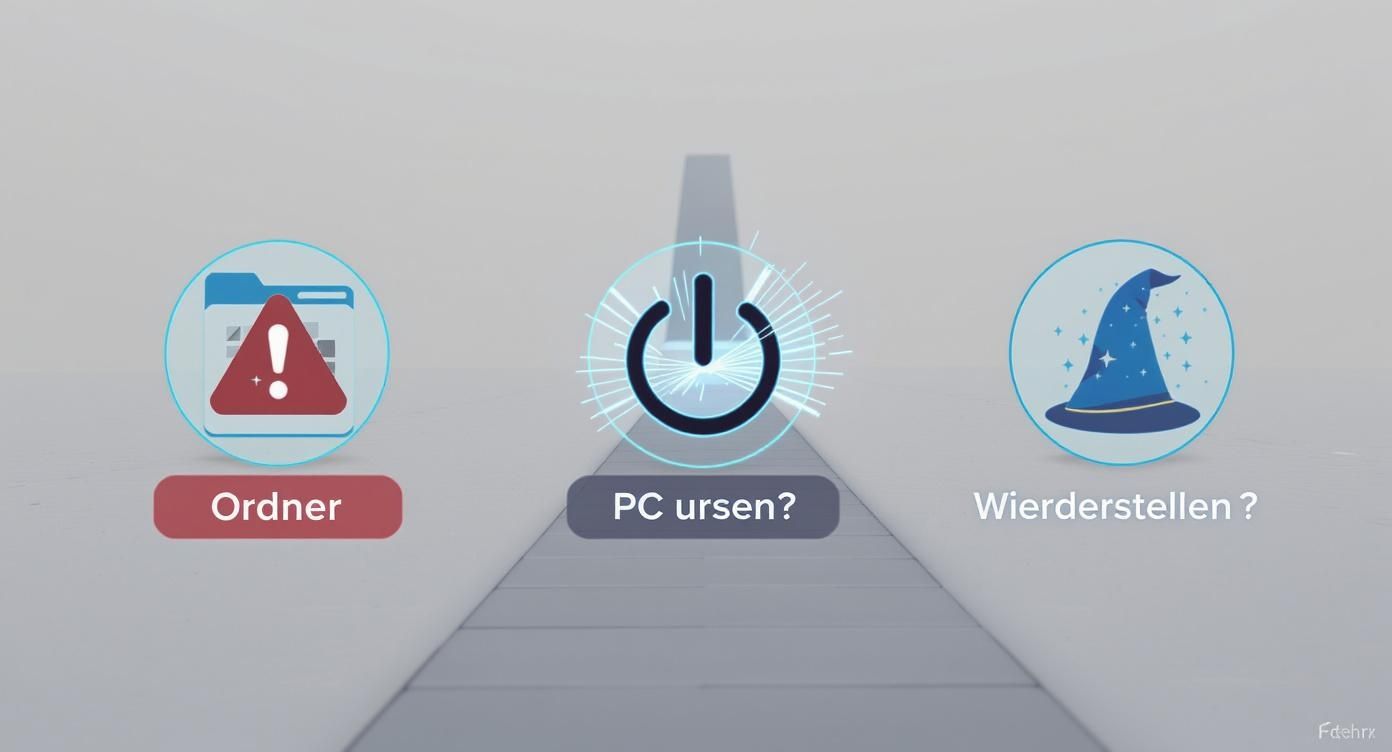
Die Grafik macht es deutlich: Deine oberste Priorität ist es, die Nutzung des Computers sofort zu stoppen. Das maximiert die Chancen auf eine erfolgreiche Wiederherstellung ungemein.
Um dir einen schnellen Überblick zu geben, haben wir die wichtigsten ersten Schritte hier zusammengefasst.
Sofortmaßnahmen nach dem Löschen eines Ordners
Eine schnelle Übersicht der wichtigsten ersten Schritte, sortiert nach dem Ort des Datenverlusts.
| Ort des Datenverlusts | Wichtigste Sofortmaßnahme | Erster Wiederherstellungsversuch |
|---|---|---|
| Lokale Festplatte (PC/Laptop) | Arbeit am Gerät sofort einstellen. | Papierkorb prüfen. |
| Cloud-Speicher (z. B. Microsoft 365) | Keine neuen Dateien synchronisieren. | Cloud-Papierkorb / Versionierung prüfen. |
| Externe Festplatte / USB-Stick | Laufwerk sicher entfernen (auswerfen). | Papierkorb auf dem Hauptsystem prüfen (falls aktiviert). |
| Netzwerkfreigabe (Server) | Zugriff auf die Freigabe unterbrechen. | IT-Admin kontaktieren, Backup prüfen. |
Diese Tabelle dient als erste Orientierung. Je nach System gibt es natürlich noch weitere, spezifischere Möglichkeiten, auf die wir später eingehen.
Warum gelöschte Ordner oft noch da sind
Dass gelöschte Daten nicht sofort weg sind, ist keine reine Theorie. Eine Analyse von Kaspersky hat gezeigt, dass bei rund 90 Prozent von 185 geprüften Speichermedien unzureichend gelöschte Daten entdeckt wurden. Auf fast 17 Prozent war sogar ein direkter Zugriff ohne spezielle Tools möglich. Das unterstreicht eindrucksvoll, wie wichtig ein überlegtes Vorgehen ist, um die noch vorhandenen Daten nicht versehentlich zu zerstören.
Indem du jetzt ruhig und strukturiert vorgehst, schaffst du die besten Voraussetzungen, um deinen gelöschten Ordner wiederherzustellen und den Arbeitsalltag schnell wieder in geordnete Bahnen zu lenken.
Gelöschte Ordner mit Bordmitteln zurückholen
Einmal falsch geklickt, und der Ordner ist weg – ein Horrorszenario. Doch bevor du in Panik gerätst, atme tief durch. Oft ist die Lösung viel näher und einfacher, als man denkt. Bevor spezielle Software oder ein IT-Experte ran muss, sollten wir uns die Werkzeuge ansehen, die dein Betriebssystem von Haus aus mitbringt.
Der erste und wichtigste Stopp ist fast schon banal, wird aber im Eifer des Gefechts oft übersehen: der Papierkorb. Sowohl Windows als auch macOS sind so konzipiert, dass sie gelöschte Dateien und Ordner nicht sofort vernichten, sondern sie erst einmal sicher zwischenlagern.
Die Wiederherstellung ist denkbar einfach:
- Unter Windows: Öffne den Papierkorb auf deinem Desktop, suche den vermissten Ordner, Rechtsklick darauf und dann „Wiederherstellen“ auswählen. Schon ist er wieder an seinem alten Platz.
- Unter macOS: Ein Klick auf das Papierkorb-Symbol im Dock genügt. Ordner finden, Rechtsklick (oder Ctrl-Taste + Klick) und „Zurücklegen“ wählen.
So einfach kann die Rettung manchmal sein. Aber was, wenn der Ordner nicht dort liegt?
Wenn der Papierkorb bereits geleert wurde
Jetzt wird es etwas kniffliger, aber die Hoffnung ist noch lange nicht verloren. Moderne Betriebssysteme haben eine Art Zeitmaschine eingebaut, die im Hintergrund fleißig mitarbeitet – vorausgesetzt, man hat sie vorher aktiviert.
Stell dir vor, ein Mitarbeiter löscht kurz vor einer wichtigen Angebotsfrist den gesamten Ordner „Angebote Q4“ und leert im Anschluss direkt den Papierkorb. Purer Stress. Genau für solche Momente wurden der Dateiversionsverlauf (Windows) und Time Machine (macOS) entwickelt.
Diese genialen Funktionen legen regelmäßig „Schattenkopien“ deiner Daten an. Damit kannst du nicht nur gelöschte Ordner zurückholen, sondern auch versehentlich überschriebene oder falsch bearbeitete Dateien auf einen früheren Stand zurücksetzen.
So nutzt du die eingebaute Zeitmaschine
Der Trick besteht darin, zu dem Ort zurückzukehren, an dem der Ordner ursprünglich lag (also zum Beispiel in den Ordner „Dokumente“, wenn er sich dort befand).
Windows und der Dateiversionsverlauf:
- Mach einen Rechtsklick auf den übergeordneten Ordner (also dort, wo der gelöschte Ordner lag).
- Wähle im Kontextmenü den Punkt „Vorgängerversionen wiederherstellen“.
- Ein Fenster öffnet sich und zeigt dir eine Liste verschiedener gespeicherter Versionen dieses Ordners zu unterschiedlichen Zeitpunkten.
- Suche dir eine Version aus, die vor dem Löschen erstellt wurde, und klicke auf „Wiederherstellen“.
macOS und die Time Machine:
- Öffne den übergeordneten Ordner ganz normal im Finder.
- Starte Time Machine – entweder über das Uhren-Symbol in der Menüleiste oder aus dem Programme-Ordner.
- Die Ansicht wechselt und du kannst nun buchstäblich in die Vergangenheit reisen. Nutze die Pfeile oder die Zeitleiste am rechten Rand, um zu einem Zeitpunkt zu navigieren, an dem der Ordner noch da war.
- Wähle den Ordner aus und klicke auf den „Wiederherstellen“-Button.
Diese Bordmittel sind deine erste und stärkste Verteidigungslinie. Sie kosten nichts, sind schnell und in den allermeisten Fällen die Lösung des Problems. Sollte das aber nicht klappen, weil die Funktion nie eingeschaltet war, müssen wir eine Stufe tiefer graben.
Ordner in Microsoft 365 und der Cloud retten
Immer mehr Unternehmen verlagern ihre Daten von lokalen Servern in die Cloud – ob in SharePoint, OneDrive oder Microsoft Teams. Das ist praktisch und flexibel, aber was passiert, wenn hier ein ganzer Ordner verschwindet? Ein unachtsamer Klick, und schon steht die Zusammenarbeit im Team still.
Die gute Nachricht: Cloud-Dienste wie Microsoft 365 haben clevere, mehrstufige Sicherheitsnetze eingebaut, um genau solche Katastrophen zu verhindern. Wenn hier ein Ordner gelöscht wird, ist er in den meisten Fällen nicht sofort endgültig weg, sondern landet erstmal in einem speziellen Papierkorb.
Der mehrstufige Papierkorb: Dein Rettungsanker
Stellen wir uns ein typisches Szenario vor: Ein Mitarbeiter will nur kurz aufräumen und löscht aus Versehen den zentralen Projektordner „Messeplanung 2024“ aus der gemeinsamen SharePoint-Bibliothek. Plötzlich bricht Hektik aus, denn alle Präsentationen, Verträge und Pläne sind weg.
Genau hier greift das System. Jeder Anwender hat in seiner SharePoint- oder OneDrive-Ansicht einen eigenen Papierkorb. Dort bleiben gelöschte Dateien und Ordner in der Regel 93 Tage lang liegen, bevor sie automatisch und endgültig verschwinden. Du kannst den Ordner also meist mit wenigen Klicks selbst wiederherstellen.
Der folgende Screenshot von Microsoft zeigt, wo sich der Papierkorb in SharePoint befindet und wie einfach die Wiederherstellung ist.
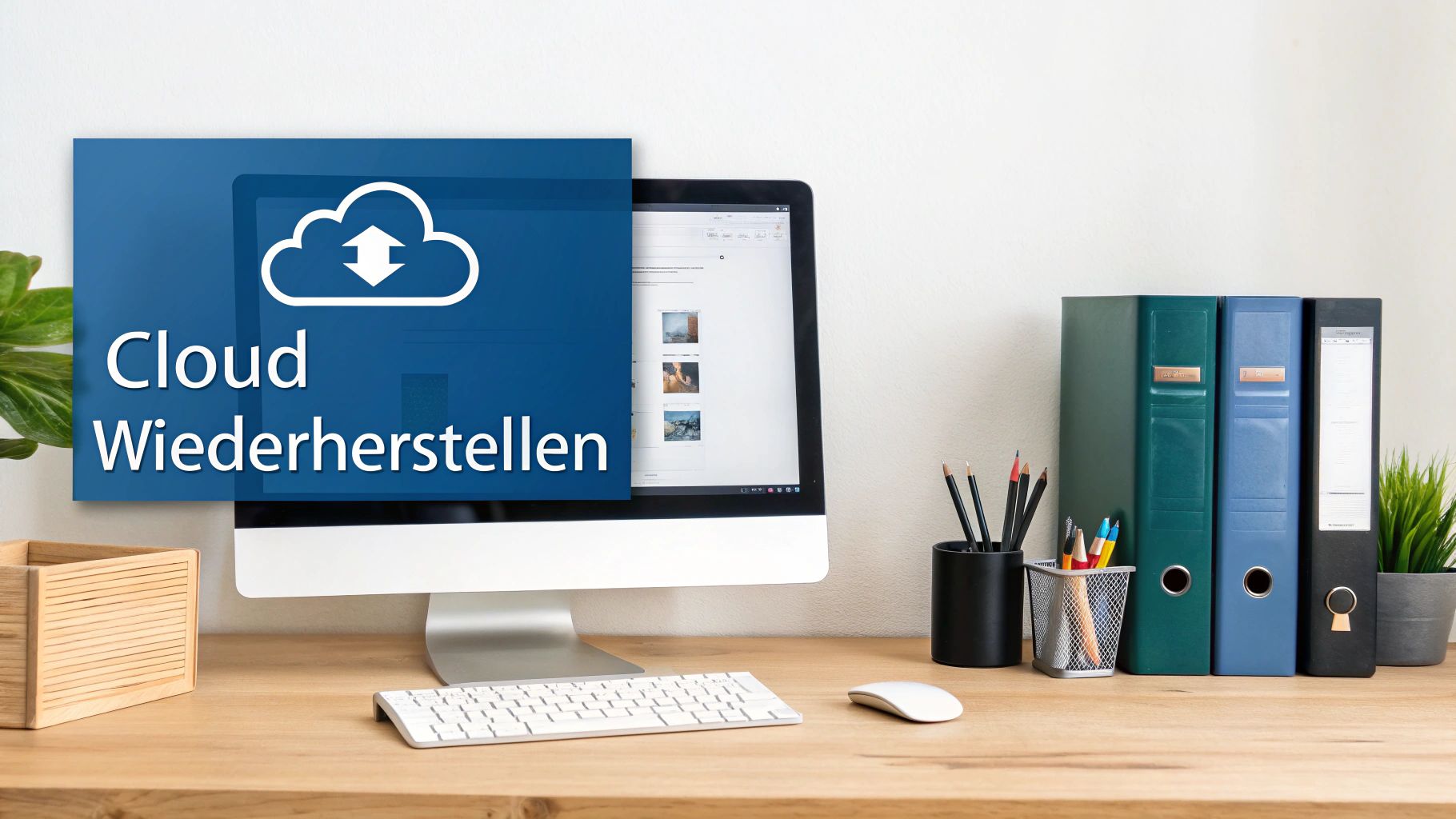
Wie man sieht, ist die Oberfläche wirklich übersichtlich. Einfach das gelöschte Element auswählen, auf „Wiederherstellen“ klicken und der Ordner taucht wieder an seinem ursprünglichen Ort auf. Problem gelöst.
Die zweite Chance für Administratoren
Was aber, wenn jemand den Ordner auch aus diesem ersten Papierkorb löscht? Selbst dann ist noch nicht alles verloren. Microsoft 365 bietet eine zweite Sicherheitsstufe, den sogenannten „endgültigen“ oder „zweistufigen“ Papierkorb. Auf diesen Bereich haben allerdings nur Administratoren Zugriff.
Elemente, die aus dem ersten Papierkorb entfernt wurden, landen hier und bleiben dort für den Rest der ursprünglichen 93-Tage-Frist. Als Administrator kannst du also einen Ordner wiederherstellen, selbst wenn ein Mitarbeiter ihn schon vermeintlich endgültig gelöscht hat.
Der zweistufige Papierkorb ist ein mächtiges Werkzeug. Er stellt sicher, dass auch bei gravierenden Fehlern oder sogar bei böswilligen Löschaktionen eine Wiederherstellung möglich bleibt – solange man innerhalb des Zeitfensters handelt.
Trotz dieser nützlichen Funktionen gilt: Vorsicht ist besser als Nachsicht. Eine durchdachte Berechtigungsstruktur ist das A und O. Nicht jeder Mitarbeiter benötigt Schreib- und Löschrechte für alle zentralen Ordner. Indem du für bestimmte Bereiche nur Leseberechtigungen vergibst, minimierst du das Risiko menschlicher Fehler von vornherein.
Und auch wenn der Papierkorb eine große Hilfe ist, ersetzt er kein professionelles Backup. Viren, Ransomware oder systemische Fehler können Daten so beschädigen, dass sie auch im Papierkorb unbrauchbar sind. Wenn du wissen möchtest, warum ein separates Backup für Microsoft 365 trotzdem unerlässlich ist, findest du in unserem Beitrag https://www.hainke.it/blog/backup-microsoft-365/ alle wichtigen Informationen. Es ist der ultimative Schutz für deine wertvollen Unternehmensdaten.
Der Einsatz von spezieller Wiederherstellungssoftware
Wenn die Bordmittel an ihre Grenzen stoßen, der Papierkorb leer ist und auch kein Backup zur Hand ist, schlägt die Stunde der Spezialisten: die Wiederherstellungssoftware. Jetzt geht es darum, die Festplatte direkt nach den Überresten deines Ordners zu durchsuchen – also nach Datenfragmenten, die das Betriebssystem längst als „frei“ markiert hat, aber physisch noch vorhanden sind.

Du kannst dir das so vorstellen: Beim Löschen wird im Grunde nur der Eintrag im Inhaltsverzeichnis des Laufwerks entfernt. Die eigentlichen Daten auf den „Seiten“ bleiben vorerst unberührt, bis sie durch neue Informationen überschrieben werden. Ein Recovery-Tool ignoriert das Inhaltsverzeichnis und durchforstet akribisch jede einzelne Seite.
Die goldene Regel vor dem Start
Bevor du allerdings ein solches Programm startest, gibt es eine absolut entscheidende Regel. Wer sie ignoriert, riskiert, genau die Daten endgültig zu vernichten, die er eigentlich retten will.
Installiere die Wiederherstellungssoftware niemals auf dem Laufwerk, von dem du Daten retten möchtest!
Jeder Schreibvorgang – und eine Installation ist ein massiver Schreibvorgang – kann die gelöschten Datenfragmente überschreiben. Das wäre, als würde man über die verblassten Bleistiftnotizen in einem Buch einfach mit einem dicken Filzstift kritzeln.
Besser ist dieser Weg:
- Nutze einen zweiten PC: Lade die Software auf einem anderen Computer herunter. Das betroffene Laufwerk kannst du dann (falls möglich) ausbauen und als externe Festplatte an diesen Rechner anschließen.
- Verwende einen bootfähigen USB-Stick: Viele professionelle Tools lassen sich von einem USB-Stick starten. So läuft das Programm in einer eigenen Umgebung, ohne das Ziellaufwerk zu verändern.
Bewährte Programme und der „Deep Scan“
Es gibt eine ganze Reihe an Programmen, die sich für die Datenrettung bewährt haben, etwa Recuva, IsoBuster oder Ontrack EasyRecovery. Sie sind für den Hausgebrauch oft eine gute erste Anlaufstelle.
Die meisten dieser Tools bieten zwei unterschiedliche Scan-Methoden an:
- Quick Scan (Schnellsuche): Dieser Modus prüft die Dateitabelle auf kürzlich gelöschte Einträge. Das geht flott und ist oft erfolgreich, wenn der Datenverlust erst kurz zurückliegt.
- Deep Scan (Tiefensuche): Hier wird es ernst. Der Scan durchsucht die gesamte Festplatte Sektor für Sektor nach bekannten Dateisignaturen (z. B. den typischen Anfang einer .docx- oder .jpg-Datei). Das dauert zwar deutlich länger, die Erfolgschancen bei älteren oder komplizierteren Fällen sind aber ungleich höher.
Selbst wenn ein kompletter Ordner gelöscht und wiederhergestellt werden muss, kann ein Deep Scan wahre Wunder wirken. Oft geht dabei zwar die ursprüngliche Ordnerstruktur verloren, aber die einzelnen Dateien lassen sich in vielen Fällen wieder zusammensetzen.
Möchtest du vorher noch einmal die Bordmittel deines Systems ausschöpfen? In unserem Leitfaden zeigen wir dir, wie du gezielt Dateien unter Windows wiederherstellen kannst. Manchmal ist die Lösung einfacher als gedacht.
Wann du einen Datenrettungsprofi brauchst
Manchmal stößt auch die beste Software an ihre Grenzen. Du hast alles versucht – den Papierkorb durchforstet, Wiederherstellungstools laufen lassen –, aber der wichtige Ordner bleibt einfach verschwunden. Jetzt ist der Punkt erreicht, an dem jeder weitere Versuch auf eigene Faust mehr schaden als nutzen kann. Es ist Zeit, einen Profi dazuzuholen.
Besonders bei bestimmten Anzeichen solltest du sofort alle Rettungsversuche abbrechen und professionelle Hilfe in Anspruch nehmen. Das gilt vor allem, wenn es um handfeste, physikalische Schäden geht.
Warnsignale, bei denen du sofort aufhören solltest
Hörst du ungewöhnliche Geräusche von deiner Festplatte? Ein rhythmisches Klicken, ein Schleifen oder gar Kratzen sind absolute Alarmzeichen. Das deutet auf einen mechanischen Defekt hin, bei dem die Lese- und Schreibköpfe womöglich die empfindlichen Magnetscheiben berühren und zerstören.
Jeder weitere Stromstoß kann den Schaden vergrößern. Wenn du solche Geräusche hörst, fahre den Computer sofort herunter und trenne ihn vom Strom. Ein Datenrettungsprofi arbeitet in einem staubfreien Reinraumlabor, um die Festplatte sicher zu öffnen, ohne sie noch weiter zu beschädigen.
Auch in anderen Fällen ist der Weg zum Experten die deutlich klügere Wahl:
- Erfolglose Software-Versuche: Wenn mehrere Wiederherstellungsprogramme nichts finden, kann das auf eine komplexere Beschädigung der Dateistruktur hindeuten. Hier richten laienhafte Versuche oft mehr Schaden an.
- Extrem wertvolle Daten: Geht es um kritische Geschäftsdaten wie die Buchhaltung, Kundendatenbanken oder wichtige Konstruktionspläne? Hier lohnt es sich einfach nicht, ein Risiko einzugehen.
- Anzeichen für Cyberangriffe: Wurde der Ordner möglicherweise durch Ransomware verschlüsselt oder gezielt gelöscht? Profis können viel besser einschätzen, ob eine Wiederherstellung ohne Lösegeldzahlung eine realistische Chance hat.
Was macht ein Profi anders?
Während eine Software nur auf logischer Ebene arbeitet, kann ein Datenrettungsdienst auch physisch eingreifen. In Deutschland sind Cyberangriffe mit 30 % die häufigste Ursache für Datenverlust, dicht gefolgt von menschlichem Versagen. Wenn ein Ordner versehentlich gelöscht wird, sinken die Erfolgschancen mit jedem weiteren Schreibvorgang auf der Festplatte.
Profis nutzen deshalb spezielle Hardware, um ein exaktes, bitgenaues Abbild des Datenträgers zu erstellen. Sie arbeiten dann ausschließlich an dieser Kopie, um das Original zu schonen.
Ein Experte kann defekte Bauteile austauschen, Daten von beschädigten Magnetscheiben auslesen und komplexe Dateisysteme rekonstruieren. Das ist eine Investition, die sich auszahlt, sobald der Wert der verlorenen Daten die Kosten der Rettung übersteigt. Mehr darüber, wie du bei einer defekten Festplatte vorgehen kannst, erfährst du in unserem Artikel über das Retten von Daten bei Festplattenschäden. So triffst du am Ende die richtige Entscheidung.
So schützt du dich nachhaltig vor Datenverlust
Die beste Wiederherstellung ist immer die, die du gar nicht erst durchführen musst. Nachdem wir uns jetzt die verschiedenen Notfallpläne angesehen haben, kommen wir zum wichtigsten Teil: der Vorsorge. Mit einer soliden Strategie sorgst du dafür, dass der Schreckmoment eines gelöschten Ordners eine absolute Ausnahme bleibt.
Eine durchdachte Prävention spart nicht nur Nerven und Zeit, sondern schützt dein Unternehmen auch vor echten wirtschaftlichen Schäden. Die gute Nachricht: Dafür brauchst du keine übermäßig komplizierten oder teuren Systeme. Zwei einfache Bausteine sind entscheidend – eine verlässliche Backup-Strategie und klare Zugriffsrechte für dein Team.
Die 3-2-1-Regel als dein Sicherheitsnetz
Vielleicht hast du schon mal von der 3-2-1-Backup-Regel gehört. Sie klingt simpel, ist aber extrem wirksam und gilt als Goldstandard in der IT-Sicherheit. Das Prinzip ist schnell erklärt und lässt sich für jedes Unternehmen flexibel anpassen.
Die 3-2-1-Regel besagt: Erstelle drei Kopien deiner Daten auf zwei unterschiedlichen Medientypen und bewahre eine dieser Kopien an einem anderen Ort (offsite) auf.
Das klingt vielleicht aufwendig, ist in der Praxis aber einfacher umzusetzen, als man denkt:
- Drei Kopien: Hierbei handelt es sich um deine Originaldaten plus zwei Backups. Damit bist du gegen den Ausfall einer einzelnen Kopie bestens geschützt.
- Zwei Medientypen: Speichere die Backups nicht alle auf derselben Art von Datenträger. Eine Kopie könnte zum Beispiel auf einer externen Festplatte liegen, die andere in der Cloud. Das minimiert das Risiko, dass beide Backups durch denselben Fehler (etwa eine Überspannung) ausfallen.
- Eine Offsite-Kopie: Mindestens ein Backup sollte sich an einem anderen geografischen Ort befinden. Das schützt vor lokalen Katastrophen wie Feuer, Wasserschaden oder Diebstahl im Büro. Ein Cloud-Backup erfüllt diesen Zweck ideal.
Diese Strategie sorgt dafür, dass du für fast jeden denkbaren Notfall gewappnet bist – vom versehentlich gelöschten Ordner bis hin zum Totalausfall deines Standorts.
Wer darf eigentlich was löschen?
Der zweite entscheidende Hebel, um Datenverlust zu vermeiden, ist die Verwaltung von Zugriffsrechten. Gerade in wachsenden Teams ist es verlockend, allen Mitarbeitern der Einfachheit halber Vollzugriff auf alle Daten zu geben. Aus unserer Erfahrung ist das jedoch ein enormes Risiko.
Frag dich einmal ehrlich: Muss wirklich jeder im Team die Berechtigung haben, zentrale Projektordner oder gar das gesamte Kundenarchiv zu löschen? In den meisten Fällen lautet die Antwort klar und deutlich: „Nein“.
Durch eine kluge Vergabe von Berechtigungen, zum Beispiel in Microsoft 365 oder auf deinem Firmenserver, legst du genau fest, wer Dateien nur lesen, wer sie bearbeiten und wer sie auch löschen darf. So verhinderst du, dass ein unachtsamer Klick eines Einzelnen die Arbeit des gesamten Teams lahmlegt. Ein klar definiertes Rechtemanagement macht deinen IT-Alltag nicht nur sicherer, sondern auch spürbar entspannter.
Die wichtigsten Fragen zur Ordner-Wiederherstellung kurz beantwortet
Im IT-Alltag tauchen immer wieder die gleichen Fragen auf. Hier habe ich die häufigsten für dich zusammengefasst – kurz, bündig und direkt aus der Praxis, damit du schnell die passende Antwort findest.
Wie lange kann ich einen gelöschten Ordner wiederherstellen?
Das ist die Gretchenfrage, und die Antwort lautet: Es kommt darauf an.
In Windows bleibt ein Ordner im Papierkorb, bis du ihn bewusst leerst. Bei Microsoft 365 hast du es etwas entspannter: Hier gibt es einen zweistufigen Papierkorb, der dir insgesamt 93 Tage Zeit lässt.
Wurde ein Ordner aber direkt auf einer Festplatte gelöscht (Stichwort: Shift + Entf), zählt jede Sekunde. Je weniger du das Gerät danach nutzt, desto besser stehen die Chancen für eine Rettung.
Kann man einen Ordner von einer SSD retten?
Ja, aber es ist eine echte Herausforderung. Anders als bei alten HDD-Festplatten nutzen moderne SSDs eine Funktion namens TRIM. Diese sorgt dafür, dass gelöschte Datenblöcke proaktiv freigeräumt werden, um die Leistung hochzuhalten.
Das bedeutet für die Datenrettung: Der Zeitdruck ist hier noch einmal deutlich höher. Sofortiges Handeln ist absolut entscheidend.
Was kostet eine professionelle Datenrettung?
Die Preisspanne ist riesig. Bei einfachen logischen Fehlern, die wir mit Software lösen können, sprechen wir vielleicht von ein paar Hundert Euro. Geht es aber um schwere mechanische Schäden an einer Festplatte, die im Reinraumlabor geöffnet werden muss, können die Kosten schnell in die Tausende gehen.
Ein Datenverlust ist immer ärgerlich, aber kein Grund zur Panik. Mit einer klaren Strategie und dem richtigen Partner an deiner Seite ist dein Unternehmen für den Ernstfall gewappnet.
Wenn du Fragen hast oder deine IT-Sicherheit auf ein neues Level heben möchtest, melde dich gern. Wir bei Hainke Computer sorgen dafür, dass deine IT rundläuft, damit du dich voll und ganz auf dein Kerngeschäft konzentrieren kannst.
Schau doch mal auf unserer Seite vorbei und erfahre mehr über unsere IT-Lösungen für den Mittelstand.

Christian Hainke ist Geschäftsführer der Hainke Computer GmbH – dem IT-Systemhaus in Ostfriesland für zuverlässige IT-Sicherheit, smarte Microsoft 365-Lösungen und moderne Infrastruktur. Mit über 20 Jahren Erfahrung und einem klaren Fokus auf kleine und mittelständische Unternehmen unterstützt er mit seinem Team Unternehmen dabei, IT einfach, sicher und effizient zu gestalten.
Sein Motto: „Sicherheit beginnt mit Klarheit – und die liefern wir.“